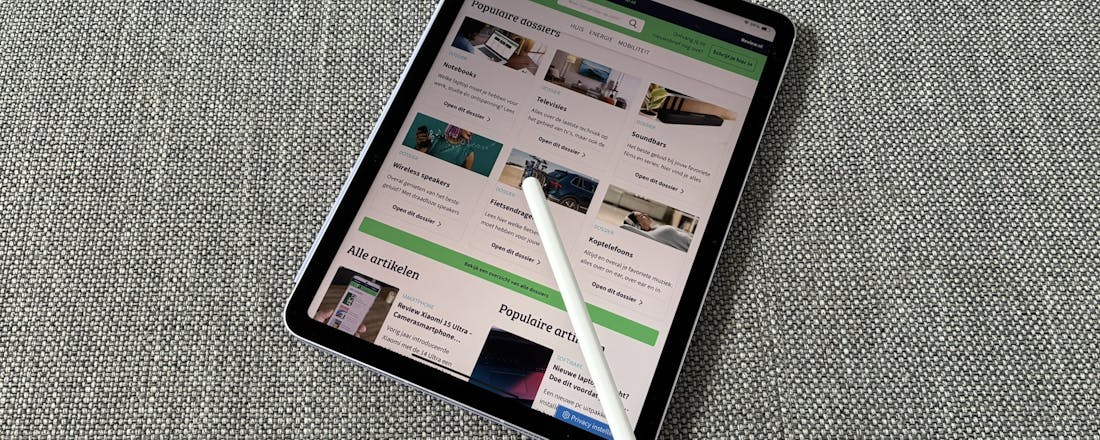Downloadgemak met CouchPotato
Hoe vaak komt het niet voor dat u na het zien van een trailer denkt: die film wil ik wel downloaden! Maar tenzij u een lijstje maakt, wil er nog weleens een pareltje vergeten worden. CouchPotato biedt uitkomst: het programma houdt bij wat u nog wilt zien en downloadt het automatisch.
©CIDimport
Kijkt u veel gedownloade films, maar kan het downloadproces wel wat gestroomlijnder? Of vergeet u wel eens die film te downloaden waar u al heel lang naar uitkeek? CouchPotato, een opensource-applicatie van Nederlander Ruud Burger, zorgt voor uitkomst. Na installatie op uw desktop-pc, thuisserver, nas of htpc (home theatre pc) draait CouchPotato als service op de achtergrond en houdt bij welke films van uw verlanglijstje uitkomen. Het haalt automatisch een nzb- of torrent-bestand op dat met uw lokale nieuwsgroepen- of torrentsoftware wordt gedownload. Door de ondersteuning van zowel nieuwsgroepen als torrents kan vrijwel iedere downloader zonder moeite met CouchPotato leren werken.
CouchPotato is te downloaden voor Windows, Mac OS X en Linux op www.couchpotatoapp.com. In deze workshop installeren we CouchPotato op een Windows 7 desktop-pc, die binnen ons thuisnetwerk functioneert als netwerkschijf. Onze htpc met Windows 7 en XBMC is op onze tv aangesloten en kan de door CouchPotato gedownloade films direct weergeven vanaf de desktop-pc. Als u thuis uw films direct naar uw htpc downloadt, kunt u CouchPotato daar natuurlijk ook op installeren. Door de Linux-ondersteuning werkt het bijvoorbeeld ook op een Synology-nas.
Een laatste waarschuwing: het uploaden van auteursrechtelijk beschermd materiaal is illegaal. Als u CouchPotato gebruikt in combinatie met het downloaden van torrents, bent u illegaal bezig als u de films ook uploadt. Films downloaden van nieuwsgroepen is (vooralsnog) compleet legaal.
Stap 1: Installeren
De installatie van CouchPotato is een van de eenvoudigste die we hebben gezien. Na het openen van het gedownloade zip-bestand dubbelklikt u op de installer van CouchPotato. Zonder bevestiging installeert het zichzelf en opent direct een browservenster. Als u een melding van Windows Firewall krijgt, klikt u op Toegang toestaan. Standaard installeert CouchPotato zich als lokale webdienst op poort 5000. In de browser kunt u dus direct aan de slag met het pakket.
Stap 2: Zoekconfiguratie
Voordat CouchPotato kan gaan downloaden, moet u het programma vertellen hoe het uw zoekopdrachten moet interpreteren. Door op het tandwielpictogram te klikken, komt u op de pagina met instellingen. Op het tabblad General kunt u het poortnummer van de service veranderen, maar het belangrijkst zijn de Search-instellingen. Standaard zoekt CouchPotato elke 24 uur naar nieuwe films. Veel vaker is niet nuttig, maar u kunt het aanpassen.
Daarnaast is het aan te bevelen enkele steekwoorden op te geven waar CouchPotato op moet letten. Onder Ignore, Preferred en Required Words kunt u steekwoorden opgeven die het programma moet negeren, bij voorkeur moet vinden of per se moet vinden. Zo kunt u films met Duitse taal laten negeren door German in te vullen bij Ignore of alleen films met dts-geluid downloaden door achter Required ‘dts’ te typen.
Stap 3: Torrentclient
Klik op het tabblad NZBs/Torrents om in te stellen of u met nieuwsgroepen of torrents aan de gang wilt. De nieuwsgroepenondersteuning is goed, maar betaald (zie kader Nieuwsgroepen). Wij gaan met torrents aan de slag en geven hier aan waar de torrentbestanden opgeslagen moeten worden, zodat uw torrentclient ze automatisch oppikt. We kiezen de map D:\Torrents, zodat alle door CouchPotato gevonden torrents daar worden neergezet. Als u Transmission gebruikt (een torrentclient voor Mac en Linux), is er automatische integratie beschikbaar.
Nieuwsgroepen
Als u gewend bent uit nieuwsgroepen te downloaden, dan kan dat met CouchPotato ook. Er zit echter een addertje onder het gras. CouchPotato ondersteunt een aantal nzb-aanbieders, zodat het automatisch films van nieuwsgroepen kan downloaden. Al die aanbieders zijn echter betaald: zonder iets te betalen, kunt u er geen nzb’s vandaan halen. Mocht u al een nzb-abonnement hebben bij Newzbin, Newznab, NZBsRus.com, NZBMatrix of NZBs.org, dan integreert CouchPotato daarmee via het tabblad Providers. Voor het downloadproces werkt CouchPotato samen met Sabnzbd, een populaire nieuwsgroepenclient.
©CIDimport
Stap 4: Torrentclient
Omdat CouchPotato de gevonden torrentbestanden in een bepaalde map zet, moet u uw torrentclient die bestanden laten oppikken. In uTorrent doet u dat in het venster Voorkeuren op het tabblad Mappen. Selecteer de optie Automatisch .torrents laden en vul de map in die u in de vorige stap in CouchPotato gebruikte, in ons geval D:\Torrents. Vink de optie Verwijder ingeladen .torrents aan als u de map niet al te veel wilt vervuilen met reeds gedownloade torrents. uTorrent checkt periodiek die map en start automatisch de download. In hetzelfde mappenvenster kunt u ook de standaard downloadlocatie opgeven. Wij kiezen D:\Torrents\Downloads, maar zetten ook een vinkje bij Verplaats voltooide downloads. Dat voorkomt dat u in XBMC een film al ziet staan terwijl die nog gedownload wordt door uTorrent. We vullen dus D:\Films in als map waar de film naartoe wordt verplaatst zodra deze compleet is.
©CIDimport
Stap 5: Kwaliteit
CouchPotato zoekt niet zomaar naar de film die u wilt downloaden, maar kan ook letten op de kwaliteit ervan. Als u een hd-tv hebt staan, zult u namelijk geen genoegen nemen met een dvd-rip van een film, maar wilt u een 720p- of 1080p-versie. Op het tabblad Quality kunt u kwaliteitsprofielen aanmaken. Die profielen worden vervolgens opgesomd in het lijstje naast het zoekveld rechtsboven in het scherm. Standaard kiest CouchPotato voor 720p, maar op het tabblad Quality ziet u welke instellingen er nog meer zijn. De gangbaarste kwaliteitsversies zijn er al – u maakt dus geen nieuwe aan. Voor elk kwaliteitsprofiel kunt u ook nog eens aangeven hoe groot de download moet zijn. Aan een 1080p-rip van 3 GB hebt u niets. Daarom staan ook hier al de gangbare bestandsgroottes ingevuld.
©CIDimport
Stap 6: Extra’s
Nu u hebt gedefinieerd welke versies van films CouchPotato moet downloaden, kunt u op het tabblad Extra’s een aantal aanvullende instellingen invullen. Via de rss-feed van Blu-Ray.com kan CouchPotato zelf bijhouden welke bluray-films uitkomen en die meteen downloaden zonder tussenkomst: een optie voor de echte verzamelaar. Vink Enable aan en geef aan van welk jaar de film minimaal moet zijn (om oude films te vermijden) en welk cijfer het minimaal moet hebben op filmdatabase IMDB (om slechte films te vermijden). Verder kunt u hier instellen dat CouchPotato trailers moet downloaden voor elke gedownloade film, en eventueel ook ondertiteling. Voor die laatste kunt u de talen aangeven door in het veld Language de afkorting voor uw taal in te voeren, bijvoorbeeld nl. Ook metadata als een thumbnailafbeelding, poster en nfo-bestand kunnen meteen gedownload worden.
©CIDimport
Stap 7: Integratie
Op het tabblad Notifications kunt u CouchPotato laten samenwerken met diverse mediabibliotheken. Omdat wij op ons testnetwerk een htpc met XBMC hebben draaien, vullen we de gegevens van die server in: het ip-adres, de gebruikersnaam en het wachtwoord. Zorg wel dat de pc met XBMC inderdaad bereikbaar is met die gegevens en open de betreffende poorten op uw htpc. CouchPotato werkt daarna automatisch uw XBMC-bibliotheek bij als er een film is gedownload. CouchPotato ondersteunt ook Synology Media Server (als het op een Synology-nas draait), en een grote groep andere programma’s. Bekende XBMC-concurrent MediaPortal ontbreekt.
©CIDimport
Stap 8: Film zoeken
Nu u CouchPotato hebt verteld wat er moet gebeuren met uw downloadopdrachten, is het tijd om de eerste film toe te voegen. Na het lezen van een recensie over de film Margin Call besluiten wij dat we deze graag willen zien. Hebt u net als wij thuis een hd-tv staan, dan moet dat minstens in 720p-kwaliteit gebeuren. Rechtsboven in het scherm van CouchPotato vult u in het zoekveld de titel van de film in, in ons geval Margin Call. In het uitrolmenu kiest u 720P. Na een klik op Add zoekt CouchPotato de filmdatabases door en verandert het zoekveld in een rolmenu met mogelijke titels. In dit geval is er maar één zoekresultaat, en klikt u dus nogmaals op Add om hem toe te voegen aan de Wanted-lijst. Als u bovenin het scherm op Wanted klikt, ziet u alle films die u nog wilt hebben. Eens per dag checkt CouchPotato automatisch op de achtergrond of de gekozen films al in de gewenste kwaliteit beschikbaar zijn.
©CIDimport
Stap 9: Film downloaden
Margin Call is beschikbaar in 720p-formaat. CouchPotato heeft op de achtergrond een torrent gevonden via The Pirate Bay en die gedownload naar D:\Torrents. Op de Wanted-lijst wordt de film verplaatst naar de categorie Snatched. Zodra u uTorrent controleert, ziet u dat de torrent inderdaad automatisch is toegevoegd. Verder hoeft u niets te doen: de film komt binnen in de door u geselecteerde map.
©CIDimport
Stap 10: Film kijken
Zodra de download is voltooid, bladert u in XBMC naar de filmmap. Omdat dit de map is waar u uTorrent naartoe laat downloaden, is er al een map aangemaakt voor uw film. In de map vindt u het mkv-bestand van de film en een gedownloade filmposter. Vanaf het moment dat u de film toevoegde aan CouchPotato, hebt u dus niets meer hoeven doen. Het downloadproces verliep vanzelf en u kunt de film direct kijken.
En verder
CouchPotato werkt samen met allerlei pakketten. Als u een nieuwsgroepen- en nzb-abonnement hebt, kan het naadloos uit nieuwsgroepen downloaden door samen te werken met Sabnzbd. CouchPotato kan daarbij ook zorgen voor het automatisch indelen en hernoemen van de mappenstructuur. Daarnaast is er een plugin voor Google Chrome. Met een knop rechts onderin het scherm kunt u films vanaf IMDB dan direct toevoegen aan CouchPotato.
In deze workshop hebben we alleen de basismogelijkheden besproken. Op de fora van Sabnzbd, XBMC en Tweakers is CouchPotato een veelbesproken onderwerp. Voor meer informatie kunt u daar terecht, evenals op de officiële website www.couchpotatoapp.com.
Tekst: Abram Wagenaar